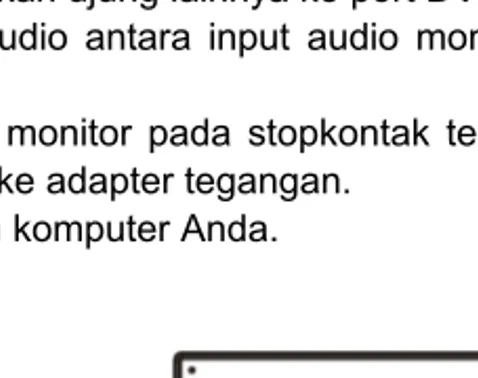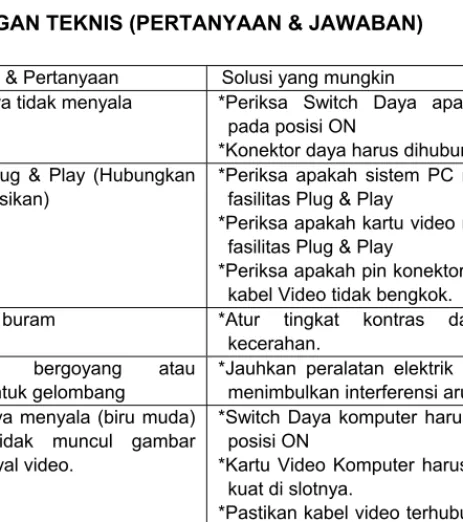DAFTAR ISI
UNTUK KESELAMATAN ANDA --- 1
PERHATIKAN KESELAMATAN --- 2
CATATAN KHUSUS MONITOR LCD --- 3
SEBELUM MENGOPERASIKAN MONITOR --- 3
FITUR --- 3
ISI KEMASAN --- 3
PETUNJUK PEMASANGAN--- 4
KONTROL DAN KONEKTOR --- 5
PENGATURAN SUDUT TAMPILAN--- 6
PETUNJUK PENGOPERASIAN --- 7
PETUNJUK UMUM --- 7
MENYESUAIKAN PENGATURAN --- 9
MENGATUR GAMBAR --- 10-11 PLUG AND PLAY --- 12
DUKUNGAN TEKNIS (PERTANYAAN & JAWABAN)- 13-14 PESAN ERROR & SOLUSI YANG MUNGKIN--- 15
APENDIKS--- 16
SPESIFIKASI --- 16-17 TABEL PRESET PABRIK --- 18
FUNGSI PIN KONEKTOR--- 19
Sebelum mengoperasikan monitor bacalah terlebih dulu buku petunjuk ini.
Buku petunjuk ini dapat digunakan sebagai referensi di masa datang.
INFORMASI TENTANG GANGGUAN FREKUENSI RADIO KELAS B PERINGATAN: (UNTUK MODEL BERSERTIFIKASI FCC)
CATATAN: Peralatan ini telah diuji dan memenuhi persyaratan perangkat digital Kelas B, sesuai Bab 15 Standar FCC. Persyaratan ini didesain untuk mendapatkan perlindungan secara wajar terhadap gangguan interferensi untuk pemasangan di rumah. Peralatan ini menghasilkan, menggunakan dan dapat memancarkan energi frekuensi radio, dan jika tidak dipasang dan digunakan sesuai dengan petunjuk, dapat menimbulkan gangguan interferensi terhadap komunikasi radio. Namun, interferensi tidak dapat dihilangkan sepenuhnya dengan pemasangan tertentu. Jika peralatan ini tidak menyebabkan gangguan interferensi terhadap penerimaan radio atau televisi, yang dapat dipastikan dengan mematikan dan menyalakannya, pengguna dapat mencoba mengatasi interferensi dengan salah satu cara di bawah ini:
1. Mengarahkan atau memindahkan lokasi antena penerima.
2. Menambah jarak antara peralatan dan penerima.
3. Hubungkan peralatan ke stopkontak pada sirkuit yang berbeda dengan yang dihubungkan ke receiver.
4. Konsultasikan dengan dealer Anda atau teknisi radio/TV untuk bantuan.
PERHATIAN:
1. Perubahan atau modifikasi yang tidak direkomendasikan oleh pihak yang bertanggung jawab atas pelaksanaan dapat membatalkan hak pengguna untuk mengoperasikan peralatan tersebut.
2. Kabel antarmuka berpelindung dan konektor daya AC (jika ada), harus digunakan untuk memenuhi standar emisi.
3. Produsen tidak bertanggung jawab atas gangguan interferensi radio atau TV yang ditimbulkan akibat modifikasi yang tidak direkomendasikan terhadap peralatan ini. Mengatasi interferensi sepenuhnya adalah tanggung jawab pengguna.
Sebagai mitra ENERGY STAR®, perusahaan kami telah menetapkan bahwa produk ini telah memenuhi standar ENERGY STAR® untuk efisiensi energi.
PERINGATAN:
PERHATIKAN
z Hindari menggunakan monitor di tempat berair, misalnya dekat kamar mandi, tempat cuci tangan, bak cuci piring, tempat pencucian pakaian, kolam renang atau di ruang bawah tanah yang lembab.
z Jangan letakkan monitor di atas keranjang dorong, dudukan atau meja yang tidak stabil. Jika monitor terjatuh, dapat melukai orang di sekitarnya dan menimbulkan kerusakan serius pada alat tersebut. Gunakan hanya keranjang dorong atau dudukan yang direkomendasikan oleh produsen atau dijual bersama monitor. Jika Anda hendak memasang monitor di dinding atau rak, gunakan peralatan pemasangan yang direkomendasikan oleh produsen dan ikuti petunjuk pemasangan.
z Slot dan lubang di belakang dan bagian bawah kotak monitor berfungsi sebagai ventilasi. Agar monitor dapat dioperasikan dengan baik dan terhindar dari kepanasan, pastikan bagian terbuka tidak tertutup atau terhalang. Jangan letakkan monitor di atas tempat tidur, sofa, karpet, atau permukaan sejenis. Jangan letakkan monitor dekat atau di atas radiator sumber panas. Jangan letakkan monitor di dalam rak buku atau lemari kecuali memiliki ventilasi yang memadai.
z Monitor sebaiknya hanya dioperasikan dengan menggunakan sumber listrik yang tertera pada label. Jika Anda tidak mengetahui pasti jenis sumber listrik yang terpasang di tempat tinggal Anda, konsultasikan terlebih dulu dengan dealer atau perusahaan listrik Anda.
z Monitor dilengkapi dengan konektor ground tiga cabang, yaitu konektor dengan pin ke tiga (grounding). Konektor ini hanya sesuai untuk stopkontak yang di-ground sebagai fitur pengaman. Jika stopkontak Anda tidak sesuai untuk konektor tiga cabang ini, mintalah bantuan teknisi listrik untuk memasang stopkontak yang sesuai, atau gunakan adapter untuk menghubungkan peralatan ke ground dengan aman. Jangan abaikan tujuan pengamanan dari konektor ground.
z Lepaskan konektor dari unit perangkat selama terjadi kilat dan petir atau jika tidak akan digunakan dalam waktu lama. Hal ini bertujuan melindungi monitor dari kerusakan lonjakan arus.
z Jangan terlalu membebani daya listrik dan kabel ekstensi. Pembebanan penuh dapat mengakibatkan bahaya kebakaran atau kejutan listrik.
z Jangan masukkan benda apapun ke dalam slot pada kotak monitor.
Tindakan ini dapat menyebabkan komponen mengalami hubung singkat dan berisiko terjadinya kebakaran atau kejutan listrik. Jangan tumpahkan cairan apapun pada monitor.
z Jangan coba memperbaiki sendiri monitor Anda; membuka atau melepas tutup monitor dapat menyebabkan Anda tersengat listrik dan bahaya lainnya. Mintalah bantuan teknisi berpengalaman untuk keperluan perbaikan monitor Anda.
z Untuk mendapatkan kepuasan dalam pengoperasian, gunakan monitor hanya dengan komputer terdaftar UL yang memiliki konfigurasi penerimaan antara 100 - 240V AC, Min. 5A.
z Stopkontak dinding harus dipasang berdekatan dengan letak monitor dan mudah dijangkau.
z Untuk penggunaan hanya dengan adapter daya (output 12V DC) yang memiliki lisensi UL, CSA.
CATATAN KHUSUS UNTUK MONITOR LCD
Gejala berikut ini bersifat normal pada monitor LCD dan tidak menunjukkan adanya gangguan.
CATATAN
• Berdasarkan karakteristik sinar fluorescent, layar kemungkinan akan berkedip-kedip saat baru digunakan. Matikan Switch Daya dan nyalakan kembali untuk memastikan layar berkedip ini hilang.
• Tingkat kecerahan layar dapat berubah tergantung pengaturan desktop yang Anda gunakan.
• Layar LCD memiliki piksel efektif hingga 99,99% atau lebih. Kemungkinan terdapat cacat piksel 0,01% atau kurang seperti piksel yang hilang atau piksel yang menyala terus-menerus.
• Berdasarkan karakteristik layar LCD, gambar dari layar sebelumnya masih akan terlihat saat pergantian layar (afterimage), jika gambar yang sama ditampilkan selama beberapa jam. Dalam hal ini, layar perlahan-lahan akan kembali normal dengan mengubah gambar atau mematikan Switch Daya selama beberapa jam.
SEBELUM MENGOPERASIKAN MONITOR
FITUR
• 43, 2cm (17”) TFT Monitor LCD Berwarna
• Tajam, Layar Jernih untuk Windows
• Resolusi yang direkomendasikan: 1280 X 1024 @60Hz
• EPA ENERGY STAR®
• Desain Ergonomis (Standar TCO’03)
• Dual Input (DVI + Analog)
• Menghemat Ruang, Desain Kompak MEMERIKSA ISI KEMASAN
Kemasan produk harus berisikan beberapa komponen di bawah ini:
(Hanya Dual model)
KONEKTOR DAYA Dudukan Penyangga
Jangan coba untuk menarik atau memasang monitor dalam kondisi miring, hal ini untuk mencegah agar monitor tidak terlepas.
Tarik kait pengencang dari dudukan penyangga monitor seperti pada gambar, kemudian atur ketinggian dudukan tersebut. Ingat, saat menarik kait
pengencang ini, taruhlah perangkat tersebut di atas meja agar bagian atas monitor tidak terlepas.
Stopkontak :
1. Pastikan konektor daya adalah jenis yang sesuai untuk tempat tinggal Anda.
2. Monitor LCD ini memiliki power supply eksternal universal yang dapat beroperasi pada area tegangan 100/120V AC atau 220/240V AC (Tidak diperlukan pengaturan secara manual.)
3. Hubungkan konektor daya AC ke soket input Adapter Eksternal monitor LCD, lalu hubungkan ujung lain adapter Eksternal ke input daya DC monitor LCD. Konektor daya AC dapat dihubungkan ke stopkontak atau soket output PC, tergantung pada jenis konektor daya yang disediakan dengan monitor LCD.
KONTROL DAN KONEKTOR KONEKSI KABEL
Matikan komputer Anda sebelum melakukan prosedur di bawah ini.
1. Hubungkan kabel adapter output dc ke port Input DC di bagian belakang monitor.
2. Hubungkan ujung kabel Sub-D 15-pin ke bagian belakang monitor dan hubungkan ujung lainnya ke port Sub-D komputer.
3. (Model Dual-Input) Hubungkan ujung kabel DVI 24-pin ke bagian belakang monitor dan hubungkan ujung lainnya ke port DVI komputer.
4. Hubungkan kabel audio antara input audio monitor dan output audio PC (port hijau).
5. Pasang kabel daya monitor pada stopkontak terdekat. Hubungkan ujung lain dari kabel daya ke adapter tegangan.
6. Matikan monitor dan komputer Anda.
Gambar 1 Menghubungkan Kabel 1. Kabel SUB-D 4. Adapter Eksternal 2. Stopkontak tegangan DC 5. Kabel DVI
3. Stopkontak tegangan AC 6. Kabel Audio
(Model Dual-Input)
PETUNJUK PEMASANGAN
Monitor Anda dilengkapi dengan dudukan yang dapat diatur dalam berbagai arah.
Anda dapat menggerakkannya 100 mm ke atas/bawah (pengaturan ketinggian), 30 derajat ke depan/belakang (pengaturan kemiringan), 70 derajat sisi/sisi (pengaturan putaran). Untuk mengubah posisi monitor, pegang sisi kanan dan kiri kotak monitor dengan kedua tangan kemudian gerakkan ke posisi yang dikehendaki.
Sebelum mengatur ketinggian, pastikan untuk menarik kait pengencang seperti pada gambar di atas (untuk informasi rinci, lihat Dudukan Penyangga pada halaman 4).
Memutar Pengatur:
1. Sebelum mengatur ketinggian, pastikan untuk menarik pin yang terdapat dalam gambar, seperti pada Gbr. 1.
2. Untuk memutar layar, atur posisi layar ke ketinggian maksimal, seperti terlihat pada Gbr. 2.
3. Pegang sisi kiri dan kanan layar dengan kedua tangan, kemudian putar 90 derajat searah jarum jam, seperti pada Gbr. 3.
4. Setelah pemutaran selesai, atur ketinggian layar untuk menyesuaikan dengan posisi Anda, seperti pada Gbr. 4.
5. Untuk memutar ke posisi awal, putar 90 derajat berlawanan arah jarum jam, seperti pada Gbr. 5.
6. Setelah pemutaran selesai, atur ketinggian layar untuk menyesuaikan dengan posisi Anda, seperti pada Gbr. 6.
(1) (2) (3)
(4) (5) (6)
Agar dapat menggunakan fungsi Pivot, Perangkat Lunak Pivot yang tersedia harus diinstal.© Portrait Displays, Inc. Semua hak dilindungi undang-undang.
CATATAN
• Jangan sentuh layar LCD saat Anda mengatur sudut monitor. Layar LCD dapat mengalami kerusakan atau cacat.
• Lakukan penanganan monitor dengan hati-hati, jangan sentuh layar saat mengatur sudut monitor.
PETUNJUK PENGOPERASIAN
PETUNJUK UMUM
Tekan switch daya untuk mematikan atau menghidupkan monitor. Tombol kontrol lainnya terdapat di bagian depan panel monitor (Lihat Gambar 3).
Dengan mengubah pengaturan, gambar dapat diatur sesuai keinginan Anda.
• Konektor daya harus dihubungkan.
• Hubungkan kabel video dari monitor ke kartu video.
• Tekan switch daya untuk menghidupkan monitor. LED indikator daya akan menyala.
Gambar 3 Kontrol Eksternal
KONTROLEKSTERNAL
1. >/ Volume 4. /MENU/ENTER
2. </ Volume 5. /Tombol Pengaturan Otomatis/Keluar 3. /Tombol Daya
KONTROL PANEL DEPAN
• /Tombol Daya:
Tekan tombol ini untuk menghidupkan/mematikan monitor.
• Indikator Daya:
Biru — Mode Aktif (Power On).
Oranye — Mode Hemat Daya
Biru Muda — Mode Tidak Aktif (Power Off).
• /MENU/ENTER :
Aktifkan menu OSD saat OSD dalam posisi OFF atau aktifkan/nonaktifkan fungsi pengaturan saat OSD pada posisi ON atau Keluar dari menu OSD saat dalam status Pengaturan Volume OSD.
• </Volume:
Aktifkan kontrol volume saat OSD dalam posisi OFF atau telusuri ikon pengaturan saat OSD dalam posisi ON atau atur salah satu fungsi saat fungsi diaktifkan.
• >/Volume:
Aktifkan kontrol volume saat OSD dalam posisi OFF atau telusuri ikon pengaturan saat OSD dalam posisi ON atau atur salah satu fungsi saat fungsi diaktifkan.
• /Tombol Pengaturan Otomatis/Keluar
1. Jika menu OSD dalam status aktif, tombol ini akan berfungsi sebagai TOMBOL-KELUAR (KELUAR menu OSD).
2. Jika menu OSD dalam status tidak aktif, tekan tombol lebih dari 2 detik untuk mengaktifkan fungsi Pengaturan Otomatis.
Fungsi Pengaturan Otomatis digunakan untuk mengatur HPos, VPos, Clock dan Fokus.
CATATAN
• Jangan pasang monitor di tempat yang dekat dengan sumber panas seperti radiator atau saluran air, atau di tempat yang terkena cahaya matahari langsung, berdebu serta ada getaran mekanis atau guncangan.
• Simpan kotak pengiriman dan kemasan monitor, seperti pada saat Anda menerimanya agar sewaktu-waktu dapat digunakan untuk pengiriman kembali.
• Untuk perlindungan maksimum, masukkan monitor ke dalam kemasannya seperti saat pengiriman dari pabrik.
• Agar monitor tetap terlihat baru, bersihkan secara berkala dengan menggunakan kain lembut dan bersih. Noda kotor yang melekat dapat dihilangkan dengan kain bersih yang dicelupkan dalam larutan busa pembersih ringan. Jangan gunakan cairan keras seperti thinner, benzena, atau pembersih yang bersifat mengikis, karena akan merusak permukaan monitor. Sebagai tindakan pencegahan, lepaskan selalu koneksi monitor sebelum mulai membersihkannya.
MENYESUAIKAN PENGATURAN
1. Tekan tombol MENU untuk menampilkan jendela OSD.
2. Tekan < atau > untuk memilih fungsi yang diinginkan.
3. Tekan tombol MENU untuk memilih fungsi yang akan Anda atur.
4. Tekan < atau > untuk mengubah pengaturan fungsi yang dipilih.
5. Untuk keluar dan menyimpan, pilih fungsi keluar. Jika Anda ingin mengatur fungsi lainnya, ulangi langkah 2-4.
I. (Mode Hanya-Analog)
Kontras Mengatur tingkat kontras gambar.
Kecerahan Mengatur tingkat kecerahan gambar.
Fokus Mengatur fokus gambar (tersedia haya dalam mode Analog).
Clock Mengatur gambar Clock (tersedia haya dalam mode Analog).
Posisi H. Mengatur posisi horisontal gambar (tersedia hanya dalam mode Analog).
Posisi V. Mengatur posisi vertikal gambar (tersedia hanya dalam mode Analog).
N/A Panas Mengatur temperatur warna menjadi putih panas.
N/A Dingin Mengatur temperatur warna menjadi putih dingin.
Pengguna /Merah Pengguna /Hijau Pengguna /Biru
Mengatur intensitas warna Merah/Hijau/Biru.
III. (Model Dual-Input, Input Sinyal Digital)
MENGATUR GAMBAR
Keterangan untuk ikon kontrol fungsi Ikon
Menu Utama
Ikon Sub Menu
Pilihan Sub
Menu Keterangan
N/A English N/A 繁體中文 N/A Deutsch N/A Français N/A Español N/A Italiano N/A 简体中文 N/A 日本語
Pilihan Multi-Bahasa.
Posisi H. Mengatur posisi horisontal OSD.
Posisi V. Mengatur posisi vertikal OSD.
Waktu nonaktif (batas waktu) OSD
Mengatur waktu nonaktif (batas waktu) OSD.
N/A Analog Pilih sinyal input dari analog (Sub-D).
N/A Informasi
Menampilkan resolusi, frekuensi H/V dan port input dari penghitungan waktu input yang aktif (input timing).
N/A Reset Menghapus semua status sebelumnya dari konfigurasi otomatis dan mengaktifkan kembali konfigurasi otomatis.
N/A Keluar Menyimpan pengaturan pengguna dan keluar dari menu OSD.
(Hanya Model Analog)
N/A Konfigurasi Otomatis
Pengaturan Otomatis Posisi H/V, Fokus dan Clock gambar.
( Model Dual- Input )
N/A Digital Pilih sinyal input dari digital (DVI).
HUBUNGKAN DAN OPERASIKAN FITUR DDC2B Plug & Play
Monitor ini dilengkapi dengan kemampuan VESA DDC2B sesuai dengan STANDAR VESA DDC. Dengan kemampuan tersebut monitor dapat menginformasikan sistem host untuk identitasnya dan, tergantung pada level DDC yang digunakan, untuk menyampaikan informasi tambahan mengenai kemampuan tampilannya.
DDC2B adalah jalur data dua arah berbasis protokol I²C.Host dapat meminta informasi EDID melalui jalur DDC2B.
MONITOR TIDAK DAPAT BERFUNGSI JIKA TIDAK ADA SINYAL INPUT VIDEO. AGAR MONITOR DAPAT BERFUNGSI, HUBUNGKAN SINYAL INPUT VIDEO
Monitor ini memenuhi standar monitor Ramah Lingkungan seperti yang ditentukan oleh Asosiasi Standar Elektronik (VESA) dan/atau oleh Badan Perlindungan Lingkungan Amerika Serikat (EPA) serta Asosiasi Pekerja Swedia (NUTEK). Fitur ini didesain dengan memperhatikan konsep hemat energi listrik dengan mengurangi konsumsi daya saat tidak terdapat sinyal input video. Jika monitor tidak menerima sinyal input video, diikuti periode penonaktifan, maka monitor secara otomatis beralih ke mode OFF. Hal ini akan mengurangi konsumsi power supply internal monitor. Setelah monitor menerima sinyal input video, konsumsi daya kembali digunakan secara penuh dan display akan kembali aktif secara otomatis. Prinsip ini hampir sama dengan fitur "Screen Saver" bedanya hanya display monitor benar-benar mati.
Display diaktifkan kembali dengan menekan tombol pada keyboard, atau mengklik mouse.
DUKUNGAN TEKNIS (PERTANYAAN & JAWABAN) Masalah & Pertanyaan Solusi yang mungkin
LED daya tidak menyala *Periksa Switch Daya apakah sudah pada posisi ON
*Konektor daya harus dihubungkan Tidak Plug & Play (Hubungkan
& Operasikan)
*Periksa apakah sistem PC mendukung fasilitas Plug & Play
*Periksa apakah kartu video mendukung fasilitas Plug & Play
*Periksa apakah pin konektor D-15 pada kabel Video tidak bengkok.
Gambar buram *Atur tingkat kontras dan kontrol kecerahan.
Gambar bergoyang atau membentuk gelombang
*Jauhkan peralatan elektrik yang dapat menimbulkan interferensi arus.
LED daya menyala (biru muda) tetapi tidak muncul gambar atau sinyal video.
*Switch Daya komputer harus berada di posisi ON
*Kartu Video Komputer harus terpasang kuat di slotnya.
*Pastikan kabel video terhubung dengan benar ke komputer.
*Periksa kabel video dan pastikan tidak ada satupun pin yang bengkok.
*Pastikan komputer beroperasi dengan menekan tombol CAPS LOCK pada keyboard saat memeriksa LED CAPS LOCK. LED harus MENYALA atau MATI setelah menekan tombol CAPS LOCK
Salah satu warna utama (MERAH, HIJAU, atau BIRU)
*Periksa kabel video dan pastikan tidak ada satupun pin yang bengkok.
Gambar pada layar tidak di posisi tengah atau ukuran gambar tidak sesuai.
*Atur frekuensi piksel (CLOCK) dan FOKUS atau tekan hot-key (AUTO).
Gambar mengalami cacat warna (warna putih tidak tampak benar- benar putih)
*Atur warna RGB atau pilih temperatur warna
Ketidaksesuaian horisontal atau vertikal pada layar
*Gunakan mode shut-down win 95/98 Atur CLOCK dan FOKUS atau tekan hot- key (tombol AUTO).
CLOCK (frekuensi piksel) mengontrol jumlah piksel dalam arah horisontal.
Jika frekuensi tidak tepat, layar akan menunjukkan strip vertikal dan gambar akan memiliki ukuran lebar yang salah.
FOKUS mengatur fase sinyal clock piksel. Dengan pengaturan fase yang kuat, gambar akan memiliki ketidaksesuaian horisontal pada gambar yang kurang tajam.
Untuk pengaturan FOKUS dan CLOCK gunakan “format dot” atau mode shut- down win 95/98.
PESAN KESALAHAN & SOLUSI YANG MUNGKIN
KABEL TIDAK TERHUBUNG:
1. Periksa apakah kabel sinyal terhubung dengan benar, jika konektor kendur, kencangkan baut konektor .
2. Periksa pin koneksi kabel sinyal terhadap kerusakan.
INPUT TIDAK DIDUKUNG:
Komputer Anda telah diatur pada mode display yang tidak sesuai, atur komputer untuk Mode display yang diberikan dalam tabel berikut(Lihat p18).
APENDIKS SPESIFIKASI
Sistem penggerak LCD TFT Berwarna Panel LCD Ukuran 43,2cm (17")
Pitch Piksel 0, 264 mm (H) x 0,264 mm (V) Sudut tampilan 150° (H) 135° (V)
Kecerahan 300 cd/m2 (typ.) Rasio Kontras 700:1 (typ.) Waktu respon 8 ms
Antar muka Analog R,G,B Input
Video
Antar muka Digital (Hanya Dual model) Frekuensi-H 30 kHz – 80 kHz
Frekuensi-V 55-75Hz
Warna Display 16,2 juta warna
Clock Dot 135 MHz
Resolusi Maks. 1280 x 1024@75 Hz
Plug & Play VESA DDC2BTM
Mode ON ≤45W
EPA ENERGY
STAR® Mode OFF ≤2W
D-Sub 15 pin Konektor Input
DVI 24 pin (Hanya Dual model) Analog: 0,7Vp-p (standar), 75 OHM, Positif
Sinyal Input Video
Sinyal Digital (Hanya Dual model) Ukuran layar
maksimum
Horisontal : 337.92mm Vertikal : 270.34mm
Stopkontak : 100~264 VAC, 47~63Hz
Persyaratan lingkungan
Suhu Kerja: 5°C to 50°C
Suhu penyimpanan.:-20°C to 65°C Kelembaban operasional:
10% hingga 85%
Berat (Bersih) 5,4kg
Dimensi 377(W) x 388-488(H) x 154(D) mm
Switch • Switch Daya
• MENU
• >/ Volume
• </Volume
• Tombol Pengaturan Otomatis Kontrol Eksternal : Fungsi • Kontras
• Kecerahan
• Fokus
• Clock
• Posisi H.
• Posisi V.
• (Panas) Warna
• (Dingin)Warna
• Temperatur Warna RGB
• Bahasa
• Batas waktu posisi OSD
• Konfigurasi Otomatis (Hanya Model Analog)
• Pilihan sinyal Input (Hanya Dual model)
• Informasi Display
• Reset
• Keluar
Pemakaian daya Maks.45W
Output Audio Nilai Daya 1,5W rms (per kanal) Standar spesifikasi CUL, FCC, VCCI, CCC, MPR II, CE,
TÜV/GS, TCO’03, UL, ISO13406-2
ModeDisplay Preset
MODE VIDEO RESOLUSI HORISONTAL FREKUENSI (kHz)
VERTIKAL FREKUENSI (Hz)
640 × 480 31.469 59.940
VGA
640 × 480 37.500 75.000
800 × 600 37.879 60.317
SVGA
800 × 600 46.875 75.000
1024 × 768 48.363 60.004
1024 × 768 56.476 70.069
XGA
1024 × 768 60.023 75.029
1280 × 1024 64.000 60.000
VESA
SXGA
1280 × 1024 80.000 75.000
IBM DOS 720 × 400 31.469 70.087
1024 × 768 48.780 60.001
MAC XGA
1024 × 768 60.241 74.927
FUNGIS PIN KONEKTOR
1 5
6 10
11 15
Kabel Sinyal Display 15 - Pin Berwarna
NO. PIN Keterangan NO. PIN Keterangan
1. Merah 9. +5V
2. Hijau 10. Ground Logik
3. Biru 11. Ground Monitor
4. Ground Monitor 12. Serial Data-DDC
5. DDC-Return 13. H-Sync
6. R-Ground 14. V-Sync
7. G-Ground 15. DDC-Serial Clock
8. B-Ground
Kabel Sinyal Display 24 - Pin Berwarna
NO. PIN Keterangan NO. PIN Keterangan
1. TMDS Data 2- 13. TMDS Data 3+
2. TMDS Data 2+ 14. +5V Power
3. TMDS Data 2/4
Shield 15. Ground(for+5V)
4. TMDS Data 4- 16. Hot Plug Detect
5. TMDS Data 4+ 17. TMDS Data 0-
(Hanya Dual model)